Win10下安装Linux子系统-Ubuntu
工作以来一直DotNet系偏C/S,
接触Web开发的时间也不长,
现在主要偏向Web全栈方向,
一直对Linux系统心生向往,
夜深了娃睡了,
打开老旧的笔记本来折腾一下。
准备工作
控制面板 》 程序和功能 》 启用或关闭 Windows 功能
勾选【适用于 Linux 的Windows 子系统】


设置 》 更新和安全 》 开发者选项
选择【开发人员模式】

做完准备工作,需要重启电脑,
不然安装完 Ubuntu 后启动时还是会提示
下载安装 Ubuntu
打开 Microsoft Store 应用商店
点【开始】输入 Microsoft Store 即可找到,打开搜索 Linux。
第一个就是 Ubuntu,点【免费下载】
下载+安装,完毕后会出现启动按钮,也可以在开始菜单找到并打开。

启动 Ubuntu
如果在准备工作后没有重启,此时会找不到子系统,还是需要重启一下的。

安装中...
正常情况的话就会是以下这样:

- 设置用户名密码以添加用户




通过命令行,就可以便捷地完成很多工作了,
准备另外开一篇记录 bash 总结。
现在,我们还有两点需求:
- 网络原因,跟之前介绍的 npm 一样,需要将源换为国内镜像
- 操作习惯,安装一个图形界面,便于浏览网页查看图片等
切换源
先备份下原源文件
sudo mv /etc/apt/sources.list /etc/apt/sources.list.bak;
# or
sudo cp /etc/apt/sources.list /etc/apt/sources.list.bak1
复制
# 默认注释了源码镜像以提高 apt update 速度,如有需要可自行取消注释
deb https://mirrors.tuna.tsinghua.edu.cn/ubuntu/ bionic main restricted universe multiverse
# deb-src https://mirrors.tuna.tsinghua.edu.cn/ubuntu/ bionic main restricted universe multiverse
deb https://mirrors.tuna.tsinghua.edu.cn/ubuntu/ bionic-updates main restricted universe multiverse
# deb-src https://mirrors.tuna.tsinghua.edu.cn/ubuntu/ bionic-updates main restricted universe multiverse
deb https://mirrors.tuna.tsinghua.edu.cn/ubuntu/ bionic-backports main restricted universe multiverse
# deb-src https://mirrors.tuna.tsinghua.edu.cn/ubuntu/ bionic-backports main restricted universe multiverse
deb https://mirrors.tuna.tsinghua.edu.cn/ubuntu/ bionic-security main restricted universe multiverse
# deb-src https://mirrors.tuna.tsinghua.edu.cn/ubuntu/ bionic-security main restricted universe multiverse # 预发布软件源,不建议启用
# deb https://mirrors.tuna.tsinghua.edu.cn/ubuntu/ bionic-proposed main restricted universe multiverse
# deb-src https://mirrors.tuna.tsinghua.edu.cn/ubuntu/ bionic-proposed main restricted universe multiverse
粘贴
sudo apt edit-sources
选择 Vim 打开文件,或者直接:
sudo vim /etc/apt/sources.list
然后输入
:1,d清空所有行,复制上面的镜像内容,在这里点鼠标右键就粘贴上了。:wq
保存并退出,编辑完成后会提示:
Your '/etc/apt/sources.list' file changed, please run 'apt-get update'.maony@Hasee-201301:/etc/apt$
输入:
sudo apt update # 替代了 sudo apt-get update

更新结束:

安装图形界面
lxde
sudo apt install lxde
sudo apt install vnc4server
基本每次安装东西会询问是否安装,输入
Y,然后耐心等待安装完成即可。可以一次安装多个,上面两个主要的单独列出来了而已。
sudo apt install gnome-panel gnome-settings-daemon metacity nautilus gnome-terminal
配置 vncserver 的 xstartup 文件:
sudo vim /home/username/.vnc/xstartup
替换为以下内容:
#!/bin/sh
export XKL_XMODMAP_DISABLE=1
unset SESSION_MANAGER
unset DBUS_SESSION_BUS_ADDRESS
gnome-panel &
gnome-settings-daemon &
metacity &
nautilus &
gnome-terminal &
start lxde &
参考了很多资料都没有启动起来桌面,最终加了上面的最后一句
start lxde &才可以的。win10上使用 vncviewer 来连接 ubuntu
点连接(https://bintray.com/tigervnc/stable/download_file?file_path=vncviewer64-1.9.0.exe)或另行搜索下载 vncview。
使用方法
- 在WindowsSubSystemLinux(WSL)的Ubuntu上启动 vncserver,
vncserver # 等同于 vncserver :0,以这个数字ID区分可以开多个桌面

- 在Win10上,启动VNC Viewer
输入ubuntu系统地址,如果vncserver :1,这里就是127.0.0.1:1,默认为0可以省略。

- 在WindowsSubSystemLinux(WSL)的Ubuntu上启动 vncserver,

以下为没有正常显示出图形界面的情况:

正常显示的情况:

这个极简的界面显得low一些(虽然这不是重点),等改天还是再整个漂亮点的UI吧。
2019/11/14补充
另外一个桌面:xfce4
sudo apt install xubuntu-desktop xfce4
编辑
/home/username/.vnc/xstartup,将最后一行的命令替换为(注意没有空格)startxfce4 &
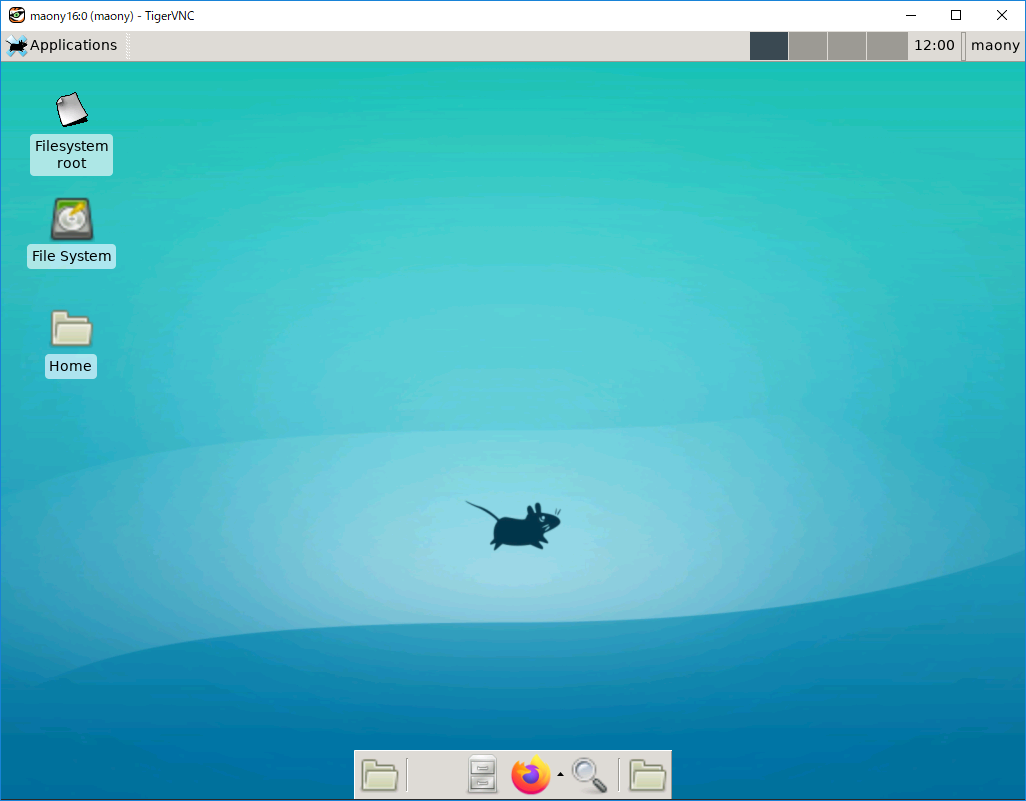
Win10下安装Linux子系统-Ubuntu的更多相关文章
- 001 win10下安装linux子系统--Ubuntu及其图形界面
首次启动图形界面关键步骤及相关命令: 步骤: 打开Xlunch 打开XLaunch,选择:"one large window",Display number设置成0,其它默认即可, ...
- WIN10下安装Linux子系统并安装xface4界面
WIN10下安装Linux子系统并安装xface4界面,使用win10自带的远程桌面工具登陆成功. 成功截图: 安装步骤 1.安装[适用于Linux的Windows子系统]组件 2.win10应用商店 ...
- win10 下安装linux子系统
一.开发人员选项 打开控制面板->程序与功能->启用或关闭windows功能 勾选 [适用于linux的windows子系统] 选项 打开win10设置 找到更新与安全 启动开 ...
- 如何在Windows下安装Linux子系统(Ubuntu,openSUSU,SUSU Linux Server)
注意:只有win10才能安装,安装的linux没有图形界面. 1.首先在win10设置 --> 更新与安装 --> 针对开发人员 ,选择开发人员模式. 2.win10 Cortana -- ...
- [转]Win10下安装Linux子系统
工作以来一直DotNet系偏C/S, 接触Web开发的时间也不长, 现在主要偏向Web全栈方向, 一直对Linux系统心生向往, 夜深了娃睡了, 打开老旧的笔记本来折腾一下. 准备工作 控制面板 &g ...
- 【深夜急报,Win10下的Linux子系统之Bash】
[在Windows下进行的编程人员,你真的需要学习下Linux] 手册:<Linux 命令手册(特洛伊版2.0)> 链接: https://pan.baidu.com/s/1skrVSvV ...
- win10中安装Linux子系统
前言 Win10的Linux子系统闻名已久,今天就来操作一下 正文 限制 该功能是win10 1809 及之后才加入的功能,故请先核对版本. 开启功能 打开windows设置 设置 -> 更新和 ...
- 为win10下的linux子系统终端添加powerline
一切按照上一篇完成,如果成功了,你厉害了我的哥,如果不成功,win10安装powerline字体才可以,才可以,才可以 sudo apt install build-essential cmake g ...
- win10下安装Ubuntu + 修复Ubuntu引导
如何在已安装 Windows 10 的情况下安装 Linux(Ubuntu 15.04)双系统? - Microsoft Windows - 知乎http://www.zhihu.com/questi ...
随机推荐
- speedtest 测试服务器上传下载速度
下载speedtest.py wget https://raw.githubusercontent.com/sivel/speedtest-cli/master/speedtest.py 赋予执行权限 ...
- 快速幂 递归&&非递归 模板
一.递归版快速幂 inline int qpow(int x,int y,int p){ if(y==0) return 1; int z=qpow(x,y>>1,p); z=1ll*z* ...
- webpack----js的静态模块打包器
webpack----js的静态模块打包器 博客说明 文章所涉及的资料来自互联网整理和个人总结,意在于个人学习和经验汇总,如有什么地方侵权,请联系本人删除,谢谢! 简介 webpack 是一个现代 J ...
- JPA---Spring-data-JPA---Hibernate
Spring Data JPA--搭建环境 版本---maven 3.6.3 <properties> <spring.version>5.2.5.RELEASE</s ...
- repo使用总结—从入门到入门
文章目录 1 what's repo 2 官方文档 Repo 命令参考资料 help 帮助 init 初始化 sync 同步所有项目文件 upload 提交更改 diff download foral ...
- 蓝桥杯备战(一)3n+1问题
[问题描述] 考虑如下的序列生成算法:从整数 n 开始,如果 n 是偶数,把它除以 2:如果 n 是奇数,把它乘 3 加1.用新得到的值重复上述步骤,直到 n = 1 时停止.例如,n = 22 时该 ...
- 从卷积拆分和分组的角度看CNN模型的演化
博客:博客园 | CSDN | blog 写在前面 如题,这篇文章将尝试从卷积拆分的角度看一看各种经典CNN backbone网络module是如何演进的,为了视角的统一,仅分析单条路径上的卷积形式. ...
- python--常用模块calendar
常用模块: calendar.time.datetime.timeit.os.shutil.zip.math.string 上述所有的模块使用理论上都应该先导入,string是特例 -calendar ...
- Django模板之模板变量
深度查询句点符(.)在模板语言中有特殊的含义. 当模版系统遇到点("."),它将以这样的顺序查询: 字典查询(Dictionary lookup) 属性或方法查询(Attribut ...
- 使用Flutter开发的抖音国际版
简介 最近花了两天时间研究使用Flutter开发一个抖音国际版. 先上图,个人感觉使用Flutter开发app快得不要不要的额. 两天就基本可以开发个大概出来. 最主要是热更新,太方便实时调整U ...
